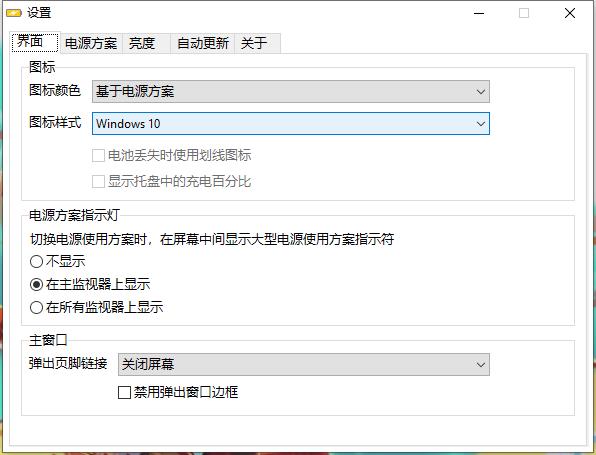
功能介绍
1、支持对高级的电源方案进行选择2、可以让用户直接的从电池弹出窗口完成对当前电源方案的更改
3、并且对系统上完整的电源方案列表分享
4、对计划进行快速的设置,自动的完成对电源方案的修改
5、支持对背光快速的完成控制,也能对电池模式内容控制
6、外部显示器上的背光进行使用支持
7、也支持对快捷键进行自定义的完成设置
软件特色
1、高级电源方案选择Battery Mode中文版允许您直接从电池弹出窗口更改当前电源方案
与Windows 7-8.1中的标准弹出窗口不同,还分享了系统上可用的电源方案的完整列表
您可以设置计划以自动更改电源方案
2、舒适的背光控制
您可以使用电池模式控制内部和外部显示器上的背光
注意:外部监视器应支持I2C接口和DDC/CI标准
检查固定屏幕亮度选项,以防止在连接电源或更改电源方案时更改背光级别
背光滑块附近的亮度图标允许您启用或禁用自适应亮度
3、高级用户热键
Battery Mode中文版分享可自定义的热键,可在不打开窗口的情况下更改电源方案
您可以使用NextScheme.exe实用程序在脚本中切换电源方案或控制背光
键入NextScheme * .exe – ?在命令提示符下获取帮助
Battery Mode中文版使用方法
1、下载软件压缩包文件,点击BatteryMode64.exe运行软件
2、运行软件之后,可以在电脑的右下角找到软件的运行图标,点击即可出现相关的信息,支持对电源的方案选择
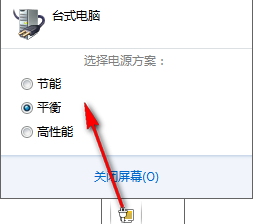
3、点击电源的方案之后,即可出现相关的方案图标

4、点击鼠标的右键,即可出现右键菜单

5、高级设置可以让用户对图标的样式、图标的颜色、热键设置、显示电源的方案指示灯等
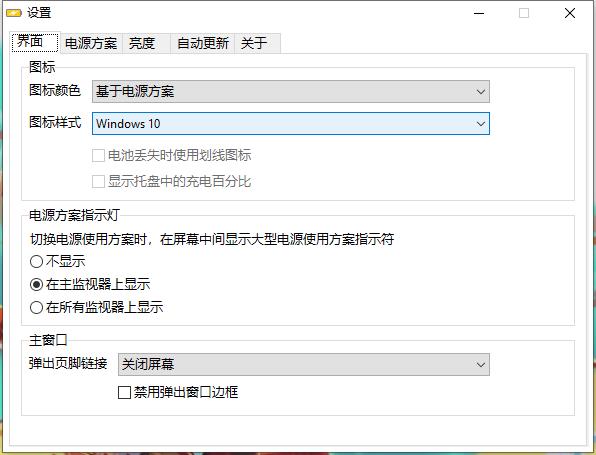
6、图标样式包含Windows7、Windows8、Windows8light、Windows10、Windows10light等

7、图标的颜色包括了基于电源方案、基于电源方案(倒置)、白色等
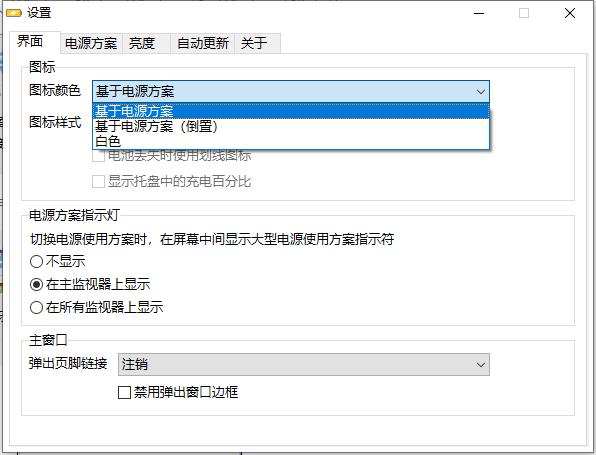
8、可以对热键进行快速的完成设置

9、弹出页脚的链接包括电源、电池的状态、关闭屏幕、关机、休眠等

下载体验
